Comment utiliser Countif dans VBA dans Microsoft Excel
Dans cet article, nous allons apprendre à travailler sur vba et les macros dans Excel.
Nous allons apprendre à utiliser countif dans VBA.
Visual Basic pour Applications (VBA) est le langage de programmation d’Excel et d’autres bureaux. Nous savons tous comment utiliser la fonction «Countif» dans Excel et comment cela fonctionnera. Maintenant, dans cet article, nous allons apprendre à utiliser la fonction COUNTIF dans VBA.
Nous le ferons en prenant un exemple. Disons que nous avons une liste de nombres et que nous devons trouver le nombre de nombres supérieurs à 50, comme indiqué ci-dessous.
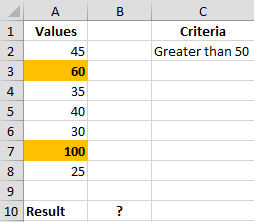
Dans ce cas, nous utiliserons la fonction COUNTIF dans VBA et en utilisant la macro pour afficher le résultat.
Les étapes suivantes vous guideront:
Cliquez sur l’onglet Développeur> Visual Basic
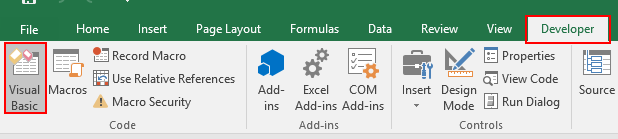
Cliquez sur Insertion> Module
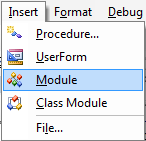
Cela créera un module qui peut fonctionner sur Excel Entrez le code suivant dans le module Sub Countif () Range (« B10?). Value = Application.WorksheetFunction.Countif (Range ( » A2: A8?), « > » & 50 )
End Sub Explication: Ce module «Countif» compte les cellules de la plage A2: cellules A8 pour les nombres supérieurs à 50 et renvoie le nombre total dans la cellule B10 Maintenant, accédez à la feuille de calcul et utilisez la touche de raccourci ALT + F8 pour ouvrir Macro.
Sous la fenêtre Macro, sélectionnez le module «Countif» et cliquez sur Exécuter.
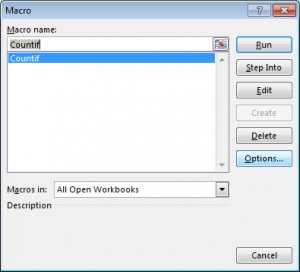
Vous pouvez également appuyer sur F5 pour exécuter le code dans l’écran VBA.
Après avoir exécuté la macro, nous obtiendrons la sortie, reportez-vous à l’instantané ci-dessous.
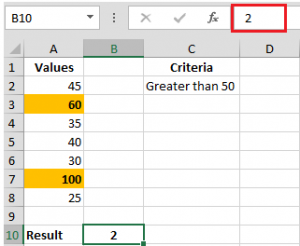
REMARQUE: dans l’instantané ci-dessus avec le code VBA, vous ne verrez que le résultat, pas la formule de la cellule B10.
VBA dans Excel aide l’utilisateur à créer des options personnalisées et à appeler chaque fois que nécessaire. De cette façon, nous pouvons utiliser COUNTIF dans le code VBA avec un critère. J’espère que tu as ça. Vous pouvez exécuter cette fonction dans Excel 2016 et toutes les autres versions. Trouvez plus d’articles sur VBA et COUNTIF ici.
Mentionnez toute requête dans la zone de commentaire ci-dessous.
Articles populaires:
lien: / clavier-formule-raccourcis-50-excel-raccourcis-pour-augmenter-votre-productivité [50 raccourcis Excel pour augmenter votre productivité]
link: / formulas-and-functions-introduction-of-vlookup-function [Comment utiliser la fonction RECHERCHEV dans Excel]
link: / tips-countif-in-microsoft-excel [Comment utiliser la fonction COUNTIF dans Excel]
lien: / excel-formule-et-fonction-excel-sumif-function [Comment utiliser la fonction SUMIF dans Excel]